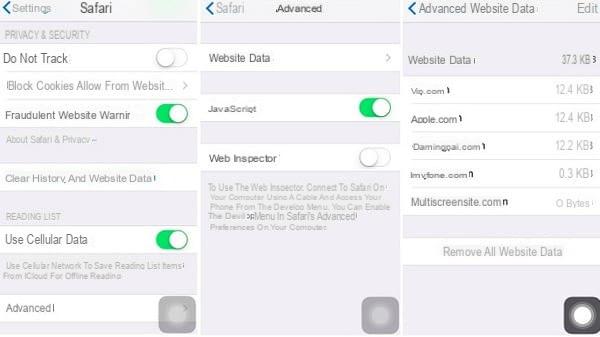
Avec ce guide, nous nous adressons à tous les propriétaires d'un appareil iOS qui veulent savoir comment récupérer l'historique supprimé sur iPhone ou iPad. Dans les lignes suivantes, nous vous montrerons toutes les étapes pour le faire à l'aide d'un logiciel très utile appelé iMyfone D-Back, qui peut être installé sur Windows que de MacOS. Ne perdons plus de temps et voyons tout de suite la marche à suivre.
Index du contenu
- Comment récupérer l'historique supprimé sur iPhone avec iMyfone D-Back
- Comment récupérer l'historique supprimé sur iPhone : alternatives
Comment récupérer l'historique supprimé sur iPhone avec iMyfone D-Back
iMyfone D-Back est un programme puissant qui vous permet de restaurer diverses données supprimées accidentellement sur votre iDevice personnel tels que photos, contacts, vidéos, musique et dans ce cas le Histoire des safaris soit à partir de la mémoire interne de l'iPhone ou de l'iPad soit à partir d'une sauvegarde effectuée sur iCloud ou via iTunes.
Le seul inconvénient est que dans certains cas, il est nécessaire de terminer la procédure de récupération acheter la version payante qui a un prix de départ de 49,95 dollars. La version gratuite, en fait, vous permet seulement de obtenir un aperçu des données que iMyfone D-Back est capable de restaurer.
Cela dit, voyons comment récupérer l'historique supprimé en utilisant le mode de restauration à partir d'un appareil iOS :
- Vous devez d'abord l'avoir installé iTunes car il permet à l'ordinateur de identifier correctement l'iDevice connecté. Sur les Mac, le programme est déjà pré-installé tandis que pour les PC Windows, il peut être téléchargé depuis le site officiel en cliquant sur Obtenez-le de Microsoft.
- À l'étape suivante, téléchargez le iMyfone D-Back depuis le portail officiel en plaçant le pointeur de la souris sur Essai gratuit puis en cliquant sur Windows o Mac selon le système d'exploitation installé sur votre PC.
- Après avoir terminé le téléchargement et l'installation, démarrez le programme et cliquez sur Essai gratuit.
- Depuis l'écran principal de iMyfone D-Back, appuyer sur Restaurer à partir de la disponibilité. iOS et alors Démarrer pour lancer la procédure.
- À ce stade, connectez votre iDevice à l'ordinateur en utilisant le Câble de foudre fourni en pack.
- À partir du message qui apparaît sur l'écran de l'iPhone ou de l'iPad, appuyez sur Autoriser et entrez le débloquer donner son consentement.
- Après avoir appuyé sur Suivant, si toutes les options sont sélectionnées, cliquez sur Sélectionner tout présent en haut à droite puis il suffit de choisir Histoire des safaris présent dans la rubrique Mémo et autres.
- Appuyez sur Scanner pour démarrer l'analyse de la mémoire. Cela peut prendre plusieurs minutes selon les données détectées par le logiciel.
- Après ça iMyfone D-Back a terminé l'opération, une liste apparaîtra contenant i résultats de l'analyse effectuée.
- Si tu es chanceux, vous n'aurez peut-être pas besoin d'acheter la version premium du logiciel car l'adresse que vous recherchez peut être sous la colonne URL, puis tapez-le simplement dans la barre d'adresse de votre navigateur préféré.
- Sinon, si l'adresse n'est pas visible dans le champ approprié, un coche à la case présente dans sa correspondance et appuyez d'abord sur Restaurer (présent en bas à droite) puis en haut Acheter maintenant.
Comme mentionné il y a quelques lignes, iMyfone D-Back permet également récupérer l'historique supprimé sur iPhone et iPad en utilisant deux autres méthodes : Restaurer à partir de la sauvegarde iTunes ou à partir iCloud.
Cliquez sur l'option appropriée puis sur Démarrer. A partir de l'écran qui apparaît (L'option iCloud nécessite une connexion Apple ID personnelle), sélectionnez le sauvegarde favori parmi ceux affichés dans la liste, appuyez sur Suivant et suivez les mêmes instructions signalées il y a peu de temps. Dans le cas où aucun n'apparaît Sauvegarde iTunes ou iCloud dans la liste, vous pouvez le rechercher sur le PC en appuyant sur sélectionner.
Comment récupérer l'historique supprimé sur iPhone : alternatives
Si vous comptez sur le moteur de recherche Google ou encore mieux au navigateur Google Chrome au lieu de Safari, vous pouvez essayer restaurer l'historique supprimé accidentellement de votre iPhone ou iPad via la page Big G My Activities ou l'outil en ligne Google Takeout. Dans ce dernier cas, nous vous conseillons de lire notre guide sur la façon de récupérer l'historique Google Chrome supprimé d'Android et iOS.
Autres articles utiles
Nous terminons en beauté en vous proposant ci-dessous quelques guides publiés sur ChimèreRevo concernant le melafonino di Apple:


























